реклама
Вашите цифрови устройства имат милиони привличащи вниманието цветове. Обичате някой от тези цветове по-специално? Искам да използвайте ги във вашите дизайни Как да изберете цветова схема като професионалистЦветовете са трудни. Може да ви се стори достатъчно лесно да изберете шепа цветове, които изглеждат добре заедно, но както всеки дизайнер, прекарал часове в изтръпване на нюанси, ще ви каже: това е сложно. Прочетете още или да тематизирате приложенията си? Вземете техния шестнадесетичен код с помощна програма за избор на цвят.
Ето три Безплатно инструменти за очи, които можете да инсталирате, за да копирате цветния код на всеки пиксел на вашия екран само с няколко кликвания.
Instant Eyedropper се намира в системната област на Windows. Щракнете и го плъзнете до всяка част на екрана. След това ще видите цветния код на пиксела, който е точно под показалеца на мишката. Пуснете бутона на мишката и voila! Шестнадесетичният код от този цвят вече е в клипборда ви и можете да го поставите навсякъде, където искате.
Незабавен капкомер за очи къде си бил цял живот ???
- Мобилна сватбена коса (@HallMotif) 5 ноември 2014 г.
Искате ли цветовите кодове в различен формат? Насочете се към Настроики чрез Instant Eyedropper's менюто с десния бутон на мишката 10 най-добри преки пътища за добавяне към менюто с десния бутонКонтекстното меню, което се появява всеки път, когато извършите десен бутон, може да ви помогне да станете по-продуктивни. С правилния инструмент персонализирането на преките пътища вътре в него е лесно. Прочетете още за да посочите предпочитанията си.
SIP [Mac, iPhone]
SIP добавя функция за избор на цвят към лентата с менюта на вашия Mac. Кликнете върху иконата на менюто на SIP и в падащото меню има вашата функция на пипер!
Приложението поддържа до 49 цветни формата. Професионалната му версия добавя разширение за Photoshop, разширение Illustrator и други.
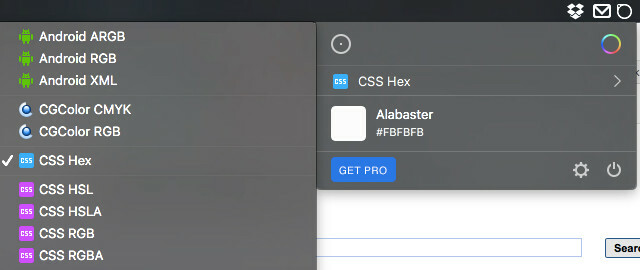
Знаете ли, че има вграден подбор на цветове на вашия Mac? Нарича се Digital Color Meter и ще го намерите под /Applications/Utilities.
ColorZilla е доста популярно и мощно разширение. След инсталирането кликнете върху иконата му в лентата с инструменти на браузъра, за да получите достъп до пипетата и други функции.
Задръжте курсора на мишката върху всеки пиксел и ще видите и шестнадесетичните, и RGB стойностите. Кликнете върху пиксел, за да копирате неговата шестнадесетачна стойност в клипборда. В настройките на разширението можете също да изберете различен цветен формат, който да използвате с функцията за автоматично копиране.
Малки утилити като подбор на цветове и генератори на текст за пълнене могат да се окажат удобни както за дизайнери, така и за не-дизайнери. Би се Вие обичате да виждате повече от тях? Уведомете ни в коментарите!
Кредит за изображение: Цветна палитра на дъгата, изолирана върху бяло от inxti чрез Shutterstock
Akshata се обучи на ръчно тестване, анимация и UX дизайн, преди да се фокусира върху технологиите и писането. Това обедини две от любимите й занимания - осмисляне на системите и опростяване на жаргона. В MakeUseOf Akshata пише за това как да направите най-доброто от вашите Apple устройства.